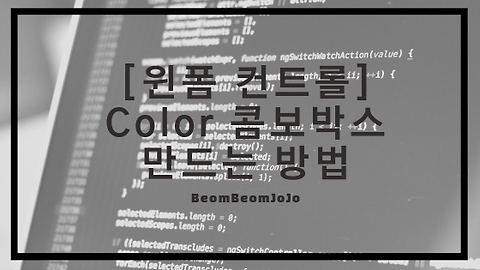[윈폼 컨트롤] Windows Form(윈폼) 콤보박스(ComboBox) 컨트롤 사용 방법
- C#/Windows Form
- 2019. 9. 4. 01:00
안녕하세요.
오늘은 윈폼에서 콤보박스 컨트롤 기본 사용 방법에 대해서 알려드리고자 합니다.
윈폼에서는 어플리케이션을 만들기 위한 기본 컨트롤들을 많이 제공하는데요, 지난번 버튼 컨트롤에 이어서 오늘은 두 번째로 제가 많이 사용하는 컨트롤인 콤보박스 컨트롤 사용방법에 대해서 알려드리도록 할게요.
콤보박스란?
- 콤보 상자는 흔히 사용되는 그래픽 사용자 인터페이스 위젯입니다. 전통적으로 드롭다운 목록 또는 리스트 상자와 편집 가능한 1줄 텍스트 상자의 결합으로 생각하시면 되겠습니다.
그러면 실제로 윈폼에서 콤보박스를 어떻게 사용하는지 예제 코드를 통하여 설명 드리도록 할게요.
1. 윈폼 프로젝트 생성 및 콤보박스 배치하기
제일 먼저, 비쥬얼 스튜디오에서 윈폼 프로젝트를 생성해 주시고, 도구상자에 있는 콤보박스를 아래와 같이 배치를 해 주시기 바랍니다.
이처럼 배치를 해 주셨다면 이제는 배치된 콤보박스 속성에서 해당 컨트롤의 이름을 아래와 같이 지어 주시기 바랍니다.
저는 “uiCb_Items” 라고 이름을 지었습니다.
그러면 이제 실제 콤보박스에 아이템을 넣어 보도록 하겠습니다.
콤보박스 아이템 넣은 예제코드
|
1 2 3 4 5 6 7 8 9 10 11 12 13 14 15 16 17 18 19 20 21 22 23 24 25 26 27 28 29 30 31 32 33 34 35 36 37 |
using System; using System.Collections.Generic; using System.ComponentModel; using System.Data; using System.Drawing; using System.Linq; using System.Text; using System.Threading.Tasks; using System.Windows.Forms;
namespace 콤보박스 { public partial class Form1 : Form { public Form1() { InitializeComponent();
this.Shown += MainFormShown; }
public void MainFormShown(object sender, EventArgs e) { InitCondition(); }
public void InitCondition() { //콤보박스 아이템 넣기 string[] data = { "Red", "Blue", "Black", "Yellow", "Aqua", "Orange" };
//문자열 배열로 선언한 Data 콤보박스에 넣기 uiCb_Items.Items.AddRange(data); } } }
|
실행 결과
이처럼 콤보박스 안에 데이터가 제대로 들어간 것을 확인하실 수 있습니다.
다음으로는 콤보박스 아이템을 선택했을 때, 이벤트가 발생 되도록 SelectedIndexChanged 이벤트 선언 방법에 대해서 알려드리겠습니다.
SelectedIndexChanged 이벤트 선언 방법
|
1 2 3 4 5 6 7 8 9 10 11 12 13 14 15 16 17 18 19 20 21 22 23 24 25 26 27 28 29 30 31 32 33 34 35 36 37 38 39 40 41 42 43 44 45 46 47 48 49 50 51 |
using System; using System.Collections.Generic; using System.ComponentModel; using System.Data; using System.Drawing; using System.Linq; using System.Text; using System.Threading.Tasks; using System.Windows.Forms;
namespace 콤보박스 { public partial class Form1 : Form { public Form1() { InitializeComponent();
this.Shown += MainFormShown;
//콤보박스 이벤트 선언 this.uiCb_Items.SelectedIndexChanged += UiCb_Items_SelectedIndexChanged; }
public void MainFormShown(object sender, EventArgs e) { InitCondition(); }
public void InitCondition() { //콤보박스 아이템 넣기 string[] data = { "Red", "Blue", "Black", "Yellow", "Aqua", "Orange" };
//문자열 배열로 선언한 Data 콤보박스에 넣기 uiCb_Items.Items.AddRange(data); }
/// <summary> /// 콤보박스 선택 이벤트 핸들러 /// </summary> /// <param name="sender"></param> /// <param name="e"></param> public void UiCb_Items_SelectedIndexChanged(object sender, EventArgs e) { ComboBox cb = sender as ComboBox; MessageBox.Show(cb.Items[cb.SelectedIndex].ToString()); } } }
|
실행 결과
위와 같이 콤보박스에서 “Black” 아이템을 선택하면 해당 선택된 Black이 출력돼서 메시지박스에 출력 되고, “Aqua” 아이템을 선택하면 Aqua 문자가 제대로 출력이 되는 것을 확인하실 수 있습니다!^^
이로써 오늘은 윈폼 기본 컨트롤중 하나인 콤보박스 컨트롤 사용방법에 대해서 알아보았습니다.
감사합니다ㅎㅎ
'C# > Windows Form' 카테고리의 다른 글
| [C# 문법] C# CMD창 실행하기, 명령어 실행시키는 방법 (1) | 2019.09.09 |
|---|---|
| [윈폼 컨트롤] 윈폼 컬러(Color) 콤보박스(ComboBox) 만드는 방법 (0) | 2019.09.06 |
| [C# 윈폼] TextBox에 입력된 문자 Button 클릭시 메시지 박스로 출력 (0) | 2019.08.25 |
| [C#] 윈폼 프로그래스바(Progress Bar) 사용하기 (6) | 2019.08.21 |
| [C#] 윈폼 MDI 만들기 (0) | 2019.08.18 |
이 글을 공유하기